win10局域网设置在哪里?我们在使用win10系统的时候会需要进行一些局域网的设置,但是也有很多的用户们不知道这个局域网的设置在哪里?用户们可以直接的进入到Internet选项来进行操作就可以了。下面就让本站来为用户们来仔细的介绍一下win10局域网设置位置解析吧。
win10局域网设置位置解析
1、按下win+R,然后输入“control”回车。
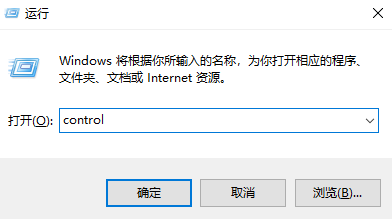
2、进入以后选择“Internet选项”。

3、再弹出来的窗口上,点击上面的“连接”,然后再点击下面的“局域网设置”。

4、在这里就可以进行你的设置修改了。

以上是win10局域网设置在哪里?win10局域网设置位置解析的详细内容。更多信息请关注PHP中文网其他相关文章!




